word编辑的公式转换为mathtype,自动编号
Posted sereasuesue
tags:
篇首语:本文由小常识网(cha138.com)小编为大家整理,主要介绍了word编辑的公式转换为mathtype,自动编号相关的知识,希望对你有一定的参考价值。
出现问题:
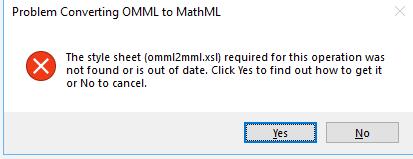
解决方案
1.
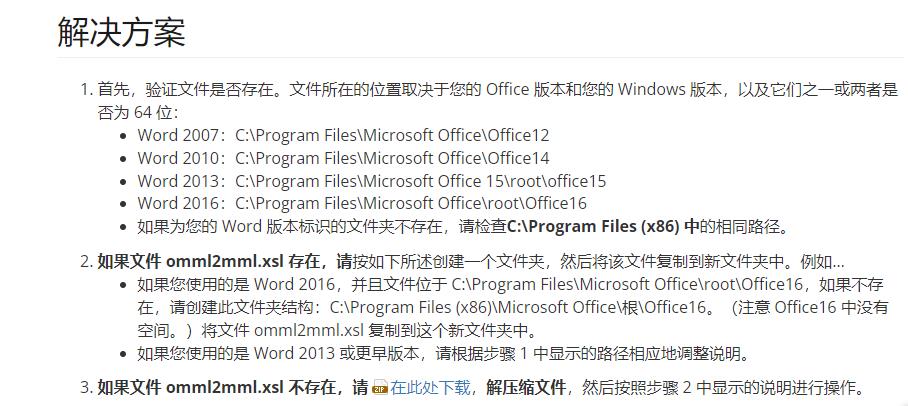
文件下载地址 https://docs.wiris.com/_media/en/mathtype/office_tools/support_notices/omml2mml.zip
2.
尝试在C:\\Program Files\\Microsoft Office\\root\\Office16下打开word,具体就是在C:\\Program Files\\Microsoft Office\\root\\Office16下打开WINWORD.EXE,再打开需要转换公式的文件转换,已经OK
3或者尝试将C:\\Program Files\\Microsoft Office\\root\\Office16添加到起始位置
转换公式
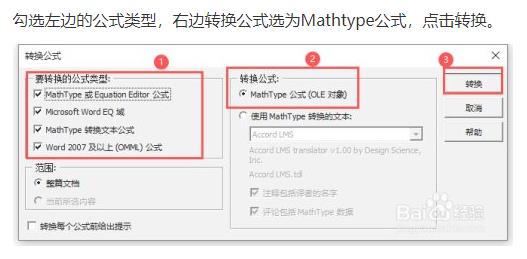
自动编号
插入编号,用word打开即将要编辑的文件。下载MathType后我们可以在word的顶部看到MathType一栏,在其中我们可以对文章中的公式进行细致的操作。首先,我们需要找到插入编号的的位置,点击MathType后可以看到插入编号一栏,点击格式化后我们就可以编辑公式编号。

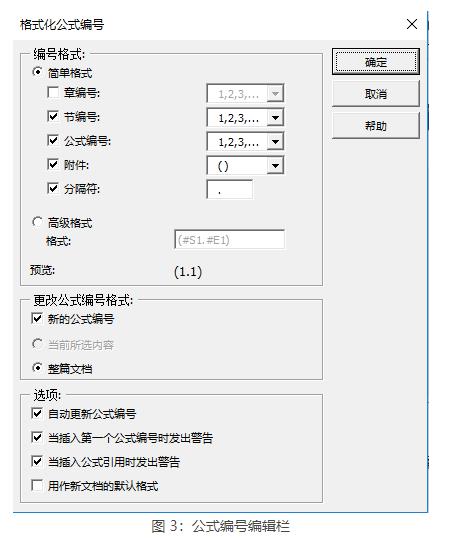
插入引用,与上一步一样,我们首先需要进入MathType编辑栏,然后点击我们需要插入公式的位置,然后选择右编号。在弹出的窗口中进行公式编辑,编辑完成后按Ctrl+S键进行保存,可以看到编辑的公式居中在下一行,而且右侧已经有了公式编号。在编辑公式时,如果出现删除公式的情况,自动编号会作自动的相应调整,极大的节省公式编号的时间。
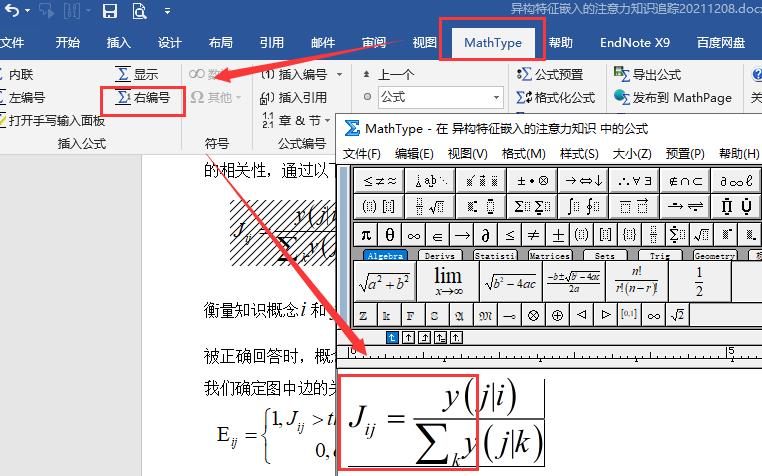
以上是关于word编辑的公式转换为mathtype,自动编号的主要内容,如果未能解决你的问题,请参考以下文章